每年毕业季,连夜改论文,是不是你又碰到了最头疼的问题,就是如何进行参考文献的插入和改动,接下来的简明教程可别错过,让你在分分钟搞定参考温馨啊
参考文献
1. 选中所有参考文献,选择段落-编号-定义新编号格式 “[ ]” 编号样式选择“1,2,3...”
2. 在文中对应需要插入引用位置,引用-交叉引用-引用类型-编号项;引用内容-段落编号(无上下文)
3. 若在正文中,增加/删除参考文献 选中全部(ctrl+A),右键-更新域 对应“[x]”和文中位置编号自动更新
图表和图
右键图片-插入题注-标签-图;位置-所选项目下方 (可以新建标签)
在对应文中位置 引用-交叉引用-引用类型-图;引用内容-仅标签和编号
(一般“图名”在图的下方)
表
右键图片-插入题注-标签-表;位置-所选项目上方 (可以新建标签)
在对应文中位置 引用-交叉引用-引用类型-表;引用内容-仅标签和编号
(一般“表名”在表的上方)
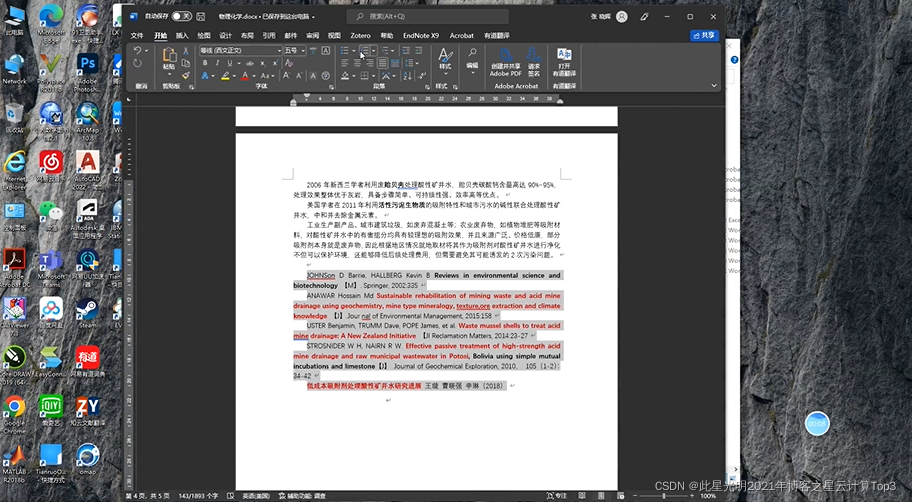
文中操作配套的视频如下:
毕业论文参考文献如何插入?word交叉引用
视频内容均由小辉创作,感谢大家的支持。 点击关注下面公众号获取更多咨询和服务。










